如果找不到家人共享的 app 和內容
如果「家人共享」群組成員找不到共享的 app 或下載的內容,請檢查你的「已購項目共享」功能設定,以及 app 或訂閱項目是否可共享等等。
檢查你的「家人共享」設定
確定「家人共享」和「媒體與購買項目」所使用的 Apple ID 相同,並確定「已購項目共享」功能已開啟,然後請家庭成員檢查其設定。
在裝有 iOS 16 或之後版本的 iPhone 或 iPad 上
前往「設定」>「家人共享」。
點一下你的名字。
記下螢幕上列出的 Apple ID。
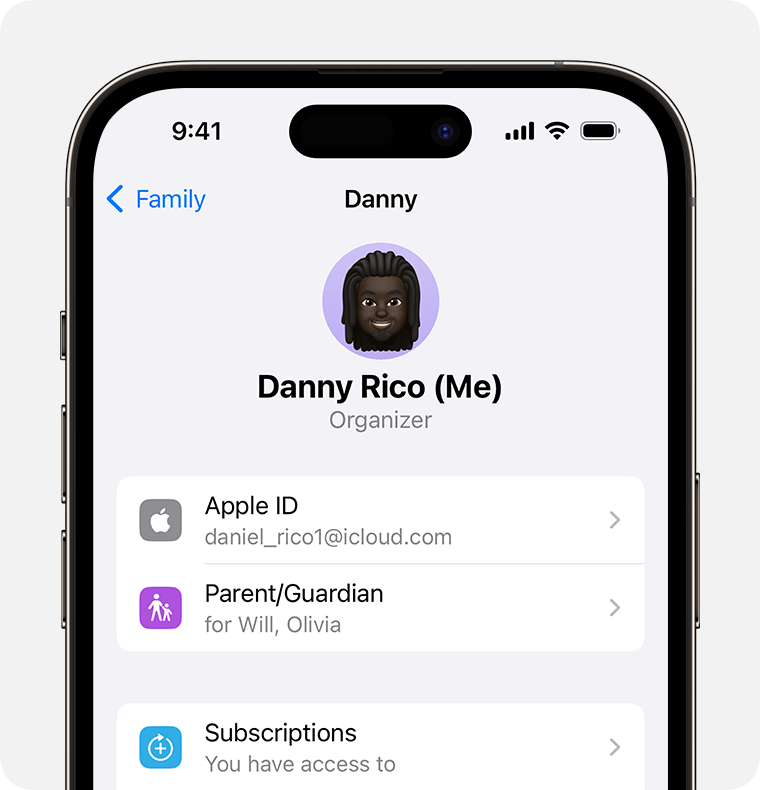
點一下「購買項目」。
點一下「用於購買項目的 Apple ID」,並確認你登入的 Apple ID 與「家人共享」所用的相同。否則,請點一下「使用次要 Apple ID 共享」,然後輸入該 Apple ID 的 Apple ID 和密碼。
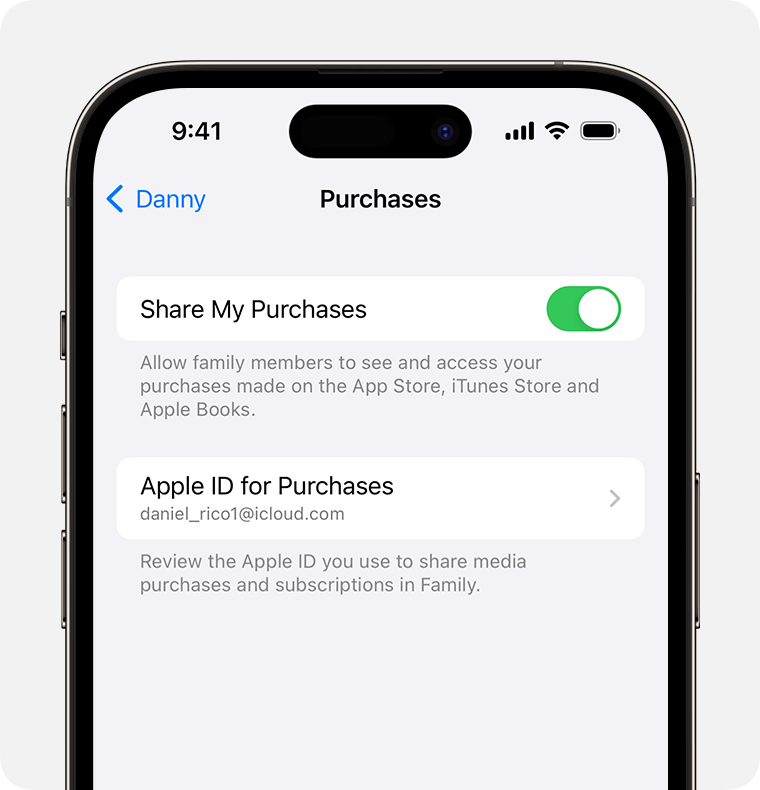
在裝有 iOS 15 或之前版本的 iPhone 或 iPad 上
前往「設定」,點一下你的名稱,然後點一下「家人共享」。
點一下你的名字。
記下螢幕上列出的 Apple ID。你稍後需要用到這個 Apple ID 登入。
點一下「返回」以回到「家人共享」。
按一下「已購項目共享」,並確定「與家庭群組共享已購項目」已開啟。
點一下「返回」,然後點一下 Apple ID。
點一下「媒體與購買項目」。
點一下「檢視帳戶」。
使用 Apple ID 登入。請確定你用作登入的 Apple ID 與「家人共享」所用的相同。
在裝有 macOS Ventura 或之後版本的 Mac
選擇 Apple 選單 >「系統設定」,然後按一下「家人共享」。
按一下「購買項目」。
在「用於購買項目的 Apple ID」下,記下螢幕所列的 Apple ID。
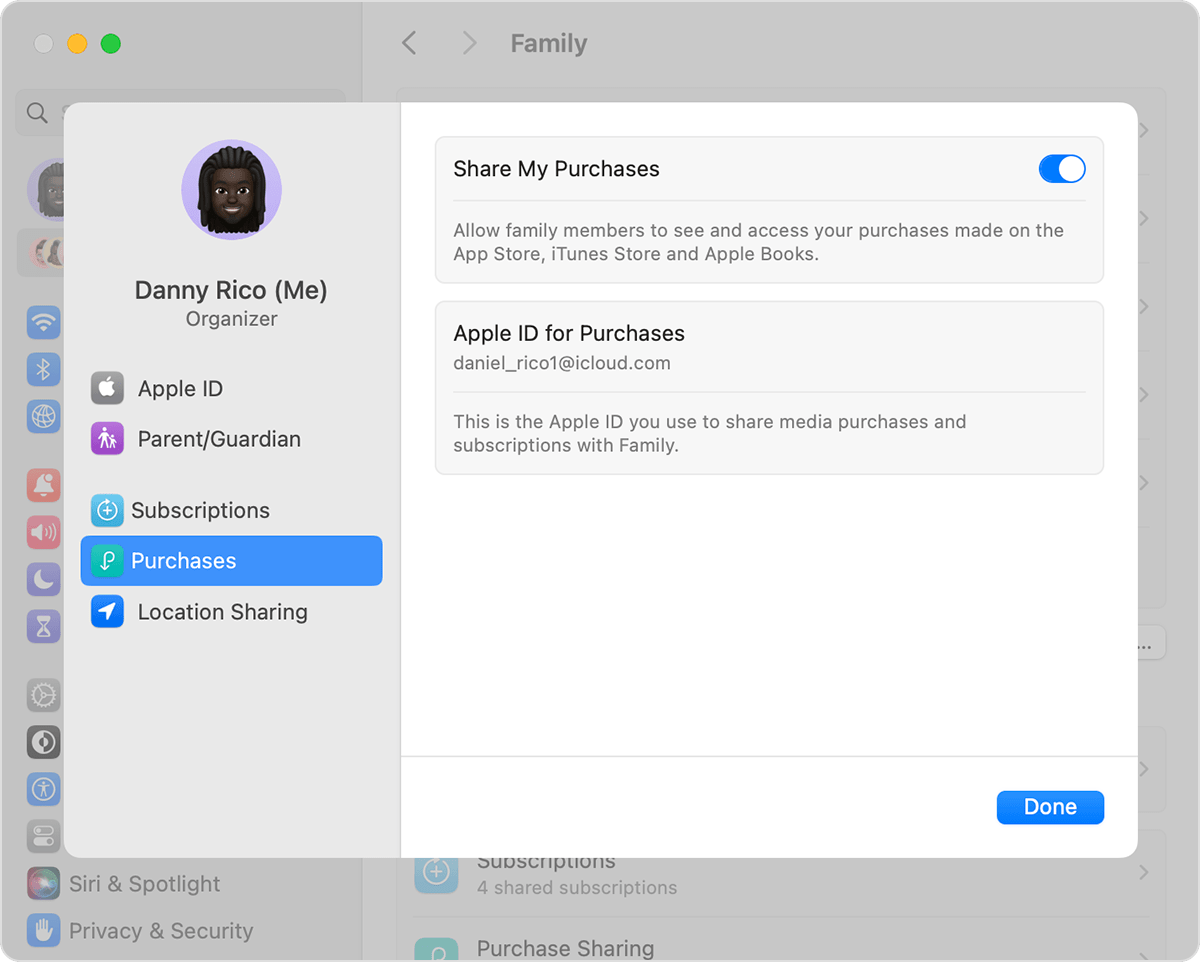
開啟 App Store。
選擇「商店」>「帳戶」。
按一下「帳戶設定」。
請確認你所使用的 Apple ID 與「家人共享」所用的相同。
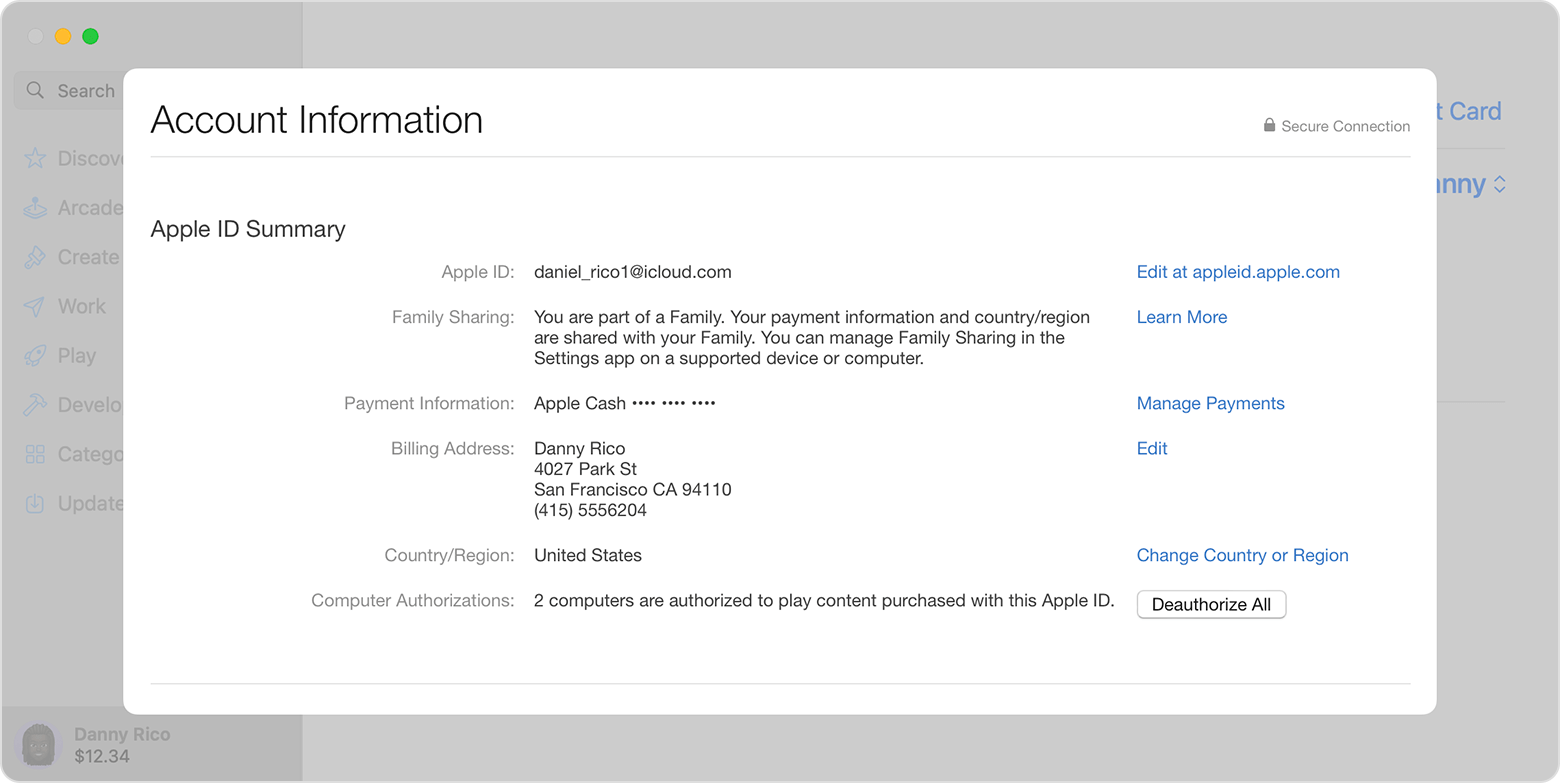
在裝有 macOS Monterey 或之前版本的 Mac
選擇 Apple 選單 >「系統偏好設定」,然後按一下「家人共享」。
按一下「購買項目共享」。
記下螢幕上列出的 Apple ID。你稍後需要用到這個 Apple ID 登入。
確定你已選擇「分享我的購買項目」。
開啟 App Store。
選擇「商店」>「檢視我的帳戶」。
按一下「檢視資料」。
請確認你所使用的 Apple ID 與「家人共享」所用的相同。
如果仍然找不到共享內容
登出「媒體與購買項目」
請確定你是使用與家人共享內容時所用的 Apple ID 來登入所有 Apple 服務你不需要登出任何使用 Apple ID 的其他服務,例如 iCloud 或 iMessage。
在 iPhone 或 iPad
前往「設定」> [你的名字]。
點一下「媒體與購買項目」。
點一下「登出」。
再次點一下「媒體與購買項目」。
點一下「不是 [你的名稱] 嗎?」然後使用「家人共享」所用的 Apple ID 登入。
在 Mac 上
開啟 App Store。
在選單列中,選擇「商店」>「登出」。
在選單列中,選擇「商店」>「登入」。
使用「家人共享」所用的相同 Apple ID 登入。
在 Apple TV 上
前往「設定」>「用戶及帳戶」> [你的名稱]。
選擇「商店」。
選取「登出」。
選擇「登入」。
使用「家人共享」所用的相同 Apple ID 登入。
檢查 app 是否可以共享
前往 App Store.
找出所需的 app。
向下捲動至「支援」部分,並確定「家人共享」功能已列出。
部分 app 可能無法啟用「家人共享」功能。如果你購買了任何此類型的 app,你可以在購買記錄中看到它們,但家庭成員則無法看到或重新下載。
某些訂閱項目 (例如 Apple Music 和 Apple One 個人計劃和訂閱項目,以及非參與 app 的 app 內購買項目) 可能無法透過「家人共享」功能共享。
詢問家庭成員是否隱藏了購買項目
如果家人隱藏其中一個購買項目,則家中的其他成員都無法看到隱藏的項目。
確認你的裝置符合系統要求
如要取用家人的共享內容,你需要一部裝有 iOS 9 或之後版本的 iPhone 或 iPad,或者一部裝有 OS X El Capitan 10.11 或之後版本的 Mac。如果你使用較舊版本的裝置,便無法看到家人共享的內容。